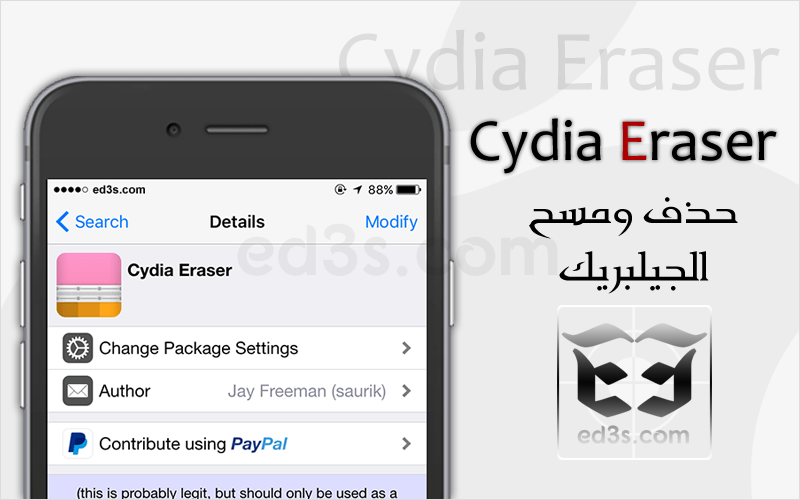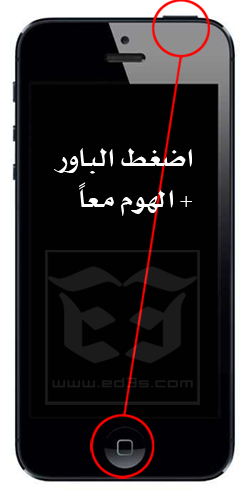تظهر رسالة iPhone Unavailable الايفون غير متاح في الايفون عندما يتم ادخال رمز الدخول الى الايفون اكثر من مرة بشكل خاطئ.
و لكي تتمكن من حل مشكلة iPhone Unavailable الايفون غير متاح عليك معرفة في مثل هذه الحالة أي نوع من انواع القفل.
انواع قفل الايفون
- قفل مؤقت iPhone Unavailable. Try again in X minutes , ويتم تحديد وقت الانتظار فيه حتى يتم اتاحة ادخال رمز الدخول مرة اخرى
- قفل دائم iPhone Unavailable. No time displayed / Security Lockout وفي هذه الحالة عليك عمل فورمات للايفون واستعادته من جديد ، وستفقد كافة البيانات عن استعادة الايفون
اقرأ ايضاً : طريقة عمل نسخة احتياطية للايفون
ملاحظات مهمة
- عملية الاستعادة ستحذف جميع البيانات ما لم تكن لديك نسخة احتياطية
- إذا كان الهاتف محمياً أو تم اقفاله بواسطة قفل تنشيط (Activation Lock) فستحتاج إلى إدخال Apple ID وكلمة المرور بعد الاستعادة
الحل سيتم على النوع الثاني (القفل الدائم) والذي لن تتمكن من بعد هذا القفل من استخدام الايفون أو امكانية ادخال رمز الدخول ، وبالتالي سيتوجب عليك عمل استعادة أو مايسمى الفورمات للايفون وفقدان كافة بياناتك
الطريقة الاولى : باستخدام iCloud الايكلاود
- يتوجب ان يكون العثور على الايفون في جهازك فعلاً
- ادخل لموقع الايكلاود https://www.icloud.com
- قم بتسجيل الدخول بحسابك Apple ID
- اختر العثور على الايفون
- حدد جهاز الايفون الذي عليه المشكلة
- اضغط على مسح الايفون Erase iPhone
- بعد عملية المسح استخدم الايفون كجهاز جديد ، واذا كنت تمتلك نسخة احتياطية قم باستعادتها
شرح لنفس الطريقة بالصور من هنا
الطريقة الثانية : باستخدام الكمبيوتر وبرنامج iTunes أو Finder
في هذه الحالة قد يكون من احد المتطلبات أن يكون الايفون قد تم ربطه سابقاً بجهاز الكمبيوتر
- تأكد من عدم توصيل الايفون بالكمبيوتر ، ثم قم بإغلاق الايفون (اضغط على زر الطاقة + زر خفض الصوت) معاً وبشكل مستمر حتى تظهر لك شاشة الايقاف
- بعد ايقاف الايفون بشكل كامل قم بتوصيل الكابل USB بجهاز الكمبيوتر ثم ربطه بالايفون وفي نفس الوقت اضغط بشكل مستمر على زر الطاقة حتى بعد ظهور شعار التفاحة عليك البقاء باستمر في الضغط على زر الطاقة حتى يظهر لك شاشة جهاز الكمبيوتر ويخبرك الايتونز iTunes بأن الايفون في وضع الاستعادة ، شرح Recovery Mode
- اختر استعادة الايفون وانتظر حتى الانتهاء من عملية الاستعادة واعادة تشغيل الايفون
- استخدم الجهاز كجديد الآن وادخل بيانات حسابك Apple ID
استخدام Apple Configurator
Apple Configurator هي أداة مجانية يتم استخدامها على اجهزة الماك Mac لادارة الايفون والايباد و Apple TV ، ويمكن استخدامها لإعادة تهيئة الجهاز (Restore) عندما يكون مغلقًا أو غير متاح
يمكن استخدام هذه الاداة كطريقة ثالثة أو كما تشاء ، وتعمل فقط على اجهزة الماك تعمل بنظام macOS Monterey أو أعلى
تحميل الاداة لاجهزة الماك من هنا
خطوات العمل على اداة Apple Configurator
اولاً وضع الايفون في Recovery Mode ويعتمد على موديل الايفون
ايفون 8 وأعلى :
اضغط زر رفع الصوت بسرعة
اضغط زر خفض الصوت بسرعة
اضغط بشكل مستمر على زر الطاقة (الزر الجانبي) حتى يظهر لك صورة (الكابل+لابتوب او كمبيوتر)
بعد ذلك افتح جهاز الماك وشغل برنامج Apple Configurator
سيظهر جهاز الايفون على شاشة البرنامج اضغط على صورة الجهاز واختر Restore / استعادة
ثم أكد العملية على ذلك
اقرأ ايضاً : طريقة إزالة رمز الدخول للايفون والايباد ورسالة تم إيقاف الايفون
--- نقاط بحث ---
- https://ed3s com/6694